유튜브 영상을 시청하다 보면 자동으로 생성되는 자막이 때때로 불편하게 느껴질 수 있습니다. 이 글에서는 유튜브 자동 자막 기능을 비활성화하는 방법에 대해 자세히 설명드리겠습니다. 자막은 특정 경우에 도움이 되지만, 많은 분들께서 자막을 끄고 싶어 하시는 만큼, 쉽고 간단하게 자막을 해제하는 방법을 알아보도록 하겠습니다.

유튜브 자동 자막 끄기: 웹 버전에서의 설정 방법
유튜브 웹사이트에서 자동 자막을 끄는 방법은 간단합니다. 다음 단계를 따라해 주시면 됩니다:
- 먼저 컴퓨터에서 유튜브 웹사이트를 엽니다.
- 원하는 영상을 선택하여 재생합니다.
- 영상 하단의 플레이어 컨트롤에서 ‘자막’ 아이콘(CC)을 클릭합니다.
- 여기서 ‘자막 끄기’를 선택하면 자동 자막이 비활성화됩니다.
이 방법을 통해 웹 브라우저에서 자막을 쉽게 끌 수 있습니다.
모바일 기기에서의 자동 자막 설정 방법
스마트폰이나 태블릿에서도 유튜브 앱을 이용하여 자막을 끌 수 있습니다. 방법은 다음과 같습니다:
- 유튜브 앱을 실행한 후, 원하는 영상을 선택하여 재생합니다.
- 영상 하단의 컨트롤바에서 ‘자막’ 아이콘(CC)을 클릭합니다.
- ‘자막 끄기’를 선택하여 자막을 비활성화합니다.
이 과정을 통해 모바일 기기에서도 자막을 간단히 설정할 수 있습니다.
자동 자막 끄기: 기본 설정으로 변경하기
유튜브에서는 사용자가 기본적으로 자동 자막을 끄도록 설정할 수도 있습니다. 이 방법은 자주 자막을 끄는 사용자에게 유용합니다:
- 유튜브 웹사이트에 접속하여 오른쪽 상단의 프로필 아이콘을 클릭합니다.
- ‘설정’ 메뉴를 선택한 후, ‘일반’ 섹션으로 이동합니다.
- ‘자동 자막’ 옵션을 찾아 체크 해제합니다.
이렇게 설정하면, 이후 재생되는 모든 영상에서 자동 자막이 기본적으로 꺼집니다.
언제 자막을 다시 활성화할 수 있을까?
자동 자막을 끈 후에 다시 활성화하고 싶으시다면, 위에서 설명한 동일한 절차를 따르시면 됩니다. 자막 기능은 사용자의 필요에 따라 온오프가 가능하기 때문에, 특정 영상에서만 자막을 보고 싶거나 도움이 필요할 때 간단히 키울 수 있습니다.
자동 자막의 장점과 단점
자막에는 장점과 단점이 존재합니다. 자막을 통해 외국어 영상을 이해하기 쉬워지지만, 반면에 자동 생성을 통해 언어의 뉘앙스를 놓칠 수 있습니다. 자막을 사용하지 않으면 더 자연스러운 시청 경험을 얻을 수 있지만, 특정 단어나 문장을 놓칠 염려가 따릅니다.
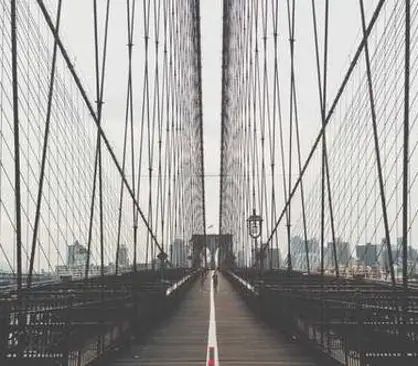
마무리
유튜브의 자동 자막 기능을 비활성화하는 방법은 매우 간단합니다. 웹 버전과 모바일 버전 모두에서 쉽게 설정할 수 있어, 개인의 취향에 맞추어 자막을 조정할 수 있습니다. 이러한 설정을 통해 더욱 쾌적한 영상 시청 경험을 누리시길 바랍니다.
오늘 소개한 방법으로 유튜브에서 자동 자막을 간편하게 끌 수 있기를 바랍니다. 혹시 더 궁금하신 점이 있다면, 댓글로 남겨주시면 도움이 될 수 있도록 하겠습니다.
자주 묻는 질문 FAQ
유튜브에서 자동 자막을 어떻게 끌 수 있나요?
유튜브에서 자동 생성된 자막을 비활성화하려면, 영상 재생 중 플레이어 하단의 ‘자막’ 아이콘을 클릭하고 ‘자막 끄기’를 선택하면 됩니다. 웹과 모바일 모두 해당 방법으로 손쉽게 설정할 수 있습니다.
기본 설정으로 자동 자막을 끌 수 있나요?
네, 기본적으로 자동 자막을 끄고 싶다면 유튜브 설정에서 ‘자동 자막’ 옵션을 조절하면 됩니다. 이렇게 하면 이후에 재생되는 모든 영상에서 자막이 기본적으로 비활성화됩니다.